| П`ятниця, 10.05.2024, 17:08 | Головна | Реєстрація | Вхід |
|
Статистика

Онлайн всього: 1 Гостей: 1 Користувачів: 0 |
Каталог статей
Простой способ удаления драйвера принтера в Windows
Для чего может потребоваться удаление драйвера принтера: в первую очередь, при возникновении каких-либо проблем с его работой, как например, описывалось в статье Не работает принтер в Windows 10 и невозможности установить нужные драйвера, не удалив старые. Конечно, возможны и другие варианты — например, вы просто решили не пользоваться текущим принтером или МФУ.
Для начала самый простой способ, который обычно работает и подойдет для всех последних версий Windows. Порядок действий будет следующим.
1. Запустите командную строку от имени администратора (в Windows 8 и Windows 10 это можно сделать через меню правого клика по пуску)
2. Введите команду printui /s /t2 и нажмите Enter
3. В открывшемся диалоговом окне выберите принтер, драйвера которого нужно удалить, после чего нажмите кнопку «Удалить» и выберите опцию «Удалить драйвер и пакет драйвера», нажмите Ок. Удаление всех драйверов принтера
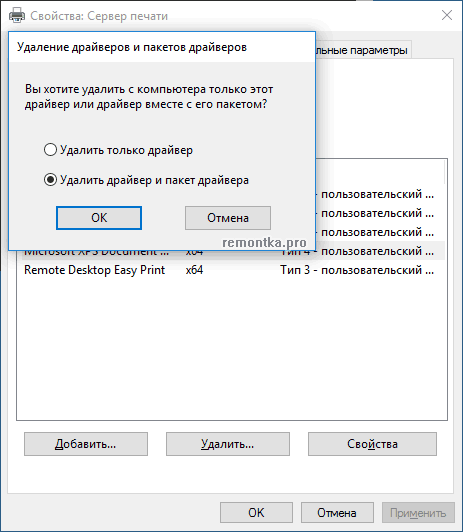
По завершении процедуры удаления, драйвера вашего принтера не должно остаться на компьютере, можно устанавливать новый, если в этом состояла ваша задача. Однако, данный способ не всегда срабатывает без некоторых предварительных действий.
Если при удалении драйвера принтера вышеописанным методом вы увидели какие-либо сообщения об ошибках, то попробуйте поступить следующим образом (также в командной строке от имени администратора)
1. Введите команду net stop spooler
2. Зайдите в C:\Windows\ System32\ spool\ Printers и, если там что-то есть, очистите содержимое этой папки (но саму папку не удаляйте).
3. Если у вас принтер HP, очистите также папку C:\ Windows\ system32\ spool\ drivers\ w32x86
4. Введите команду net start spooler
Повторите шаги 2-3 из начала инструкции (printui и удаление драйвера принтера).
Это должно сработать, а драйверы вашего принтера удалены из Windows. Возможно, также потребуется перезагрузить компьютер. |
| Категорія: Технічні матеріали | Додав: Jim-Beam (11.05.2018)
|
| Переглядів: 512 | Коментарі: 2
| Рейтинг: 0.0/0 |
|
 |  |